오늘은 HEIC to JPG 변환 방법 안내를 해드리고자 합니다. 아이폰이나 아이패드에서 찍은 사진은 HEIC 파일로 저장되는데, 해당 파일을 다른 곳으로 첨부했을 때 열리지 않는 경우가 있으셨을 것입니다. 그럴 경우 해당 HEIC을 우리가 자주 사용하는 JPG로 변환하면 해당 사진을 확인하실 수 있습니다. 그렇기에 아래의 HEIC to JPG 변환 방법을 확인하시어 변환하시어 해당 사진 파일을 주고받아보시기 바랍니다.

HEIC 파일이란?
HEIC 파일은 HEVC (High Efficiency Video Coding)를 사용하여 여러 디바이스에서 이미지를 압축하고 저장하는 공간 절약형 이미지 형식입니다. iPhone 또는 iPad에서 사진을 찍게 되면 해당 이미지는 HEIC 파일로 저장됩니다.
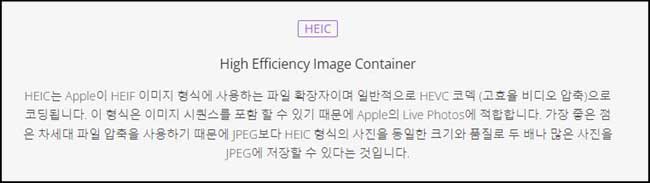
HEIC to JPG 변환 방법
Convertio 홈페이지 이용하기
Convertio 사이트에서 간단하게 HEIC 파일을 JPG 파일로 변환할 수 있습니다. 검색창에 “Convertio”를 검색하거나 아래의 “Convertio 사이트 바로가기”를 통해 해당 사이즈로 이동해주시기 바랍니다.
Convertio 홈페이지에 접속하셨다면 상단의 “변환 > 이미지 변환기”로 이동해주시기 바랍니다. HEIC to JPG 변환 뿐만 아니라 다양한 이미지 파일을 변환할 수 있습니다.
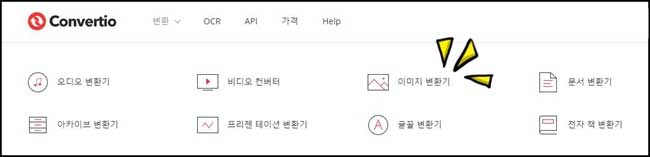
그럼 온라인에서 무료로 HEIC 파일을 JPG로 변환하실 수 있습니다. 아래와 같이 HEIC에서 JPG로 변환하는 컨버터가 나타나면 “파일 선택”을 클릭하여 변환하고자 하는 HEIC 파일을 업로드 한 후 변환을 진행해주시면 됩니다.
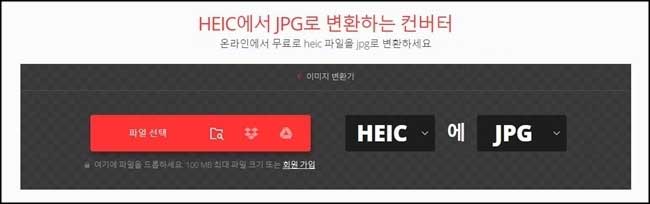
그럼 아래와 같이 손쉽게 HEIC to JPG 변환이 가능합니다. 변환된 파일을 다운로드하여 필요한 곳에 활용하시면 됩니다.
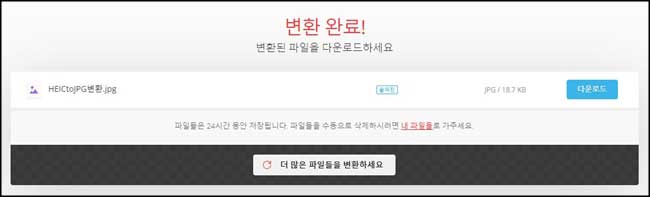
Adobe Photoshop 포토샵 이용하기
컴퓨터에 Adobe Photoshop 포토샵이 설치되어 있다면 간단하게 HEIC JPG 변환이 가능합니다.
- STEP01 Adobe Photoshop 포토샵 실행
- STEP02 변환하고자 하는 HEIC 파일 열기
- STEP03 다른 이름으로 저장
- STEP04 JPEC로 저장
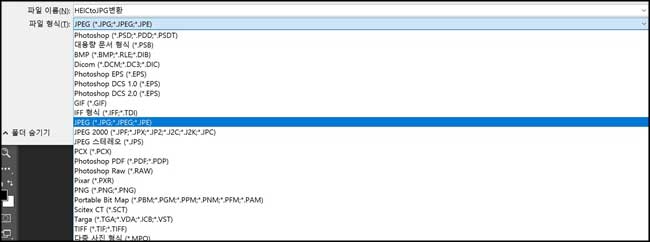
이상으로 HEIC to JPG 변환 방법 안내를 해드렸습니다. Adobe Photoshop이 있으시다면 포토샵을 이용하여 간단하게 변환을 진행하시면 되며, 포토샵이 없으신 분들의 경우에는 Convertio 사이트를 이용하시어 HEIC JPG 변환을 진행해주시기 바랍니다. Convertio 사이트에서는 이외의 사진 파일들도 변환이 가능하오니 즐겨찾기 해두시어 필요시 활용해보시기 바라며 포스팅을 마치도록 하겠습니다.